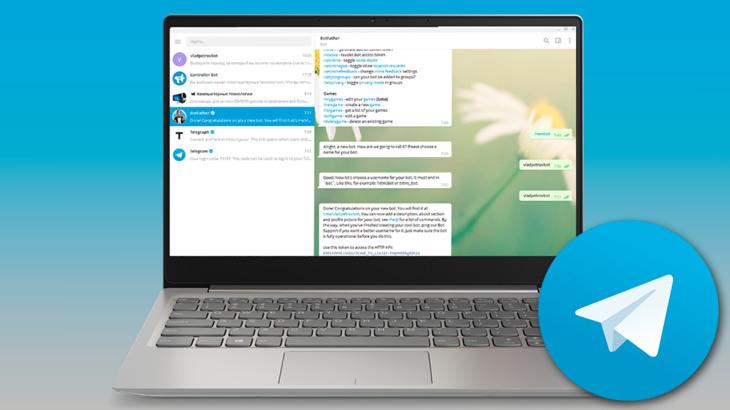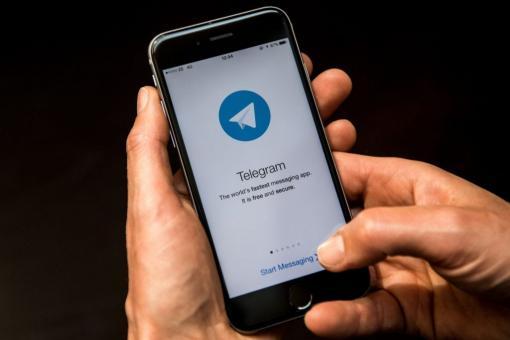Telegram Messenger является инновационным средством общения, которое выпустил Павел Дуров (создатель «ВКонтакте»). И, несмотря на то, что на момент выхода мессенджера рыночное место уже было занято такими программами, как Viber и WhatsApp, «Телеграм» удалось подвинуть «конкурентов» и устойчиво укрепиться на лидирующих позициях.
До недавнего времени мессенджер не имел русского языка в настройках, что было довольно проблематично для российского пользователя. В данном обзоре мы постараемся ответить на все вопросы, которые касаются того, как происходит русификация «Телеграм» на ПК.
Преимущества мессенджера Telegram

Почему же за столь короткий срок мессенджеру удалось занять место среди двух самых популярных приложений?
Прежде чем ответить на вопрос, как перевести телеграм на русский язык на компьютере, давайте ознакомимся с основными преимуществами данного софта:
- Мультиплатформенность. Приложение выпускается для всех десктопных операционных систем. Есть версии для Android, ios и даже WP-телефонов. Пользователь любой из современных платформ может установить мессенджер себе на смартфон и общаться со своими друзьями и коллегами.
- Безопасность. Те, кто выбрал «Телеграм» в качестве основного мессенджера, знают, что ключи шифрования руководство программы отказалось передавать правительству. Вся переписка между пользователями «Телеграм» находится в секрете.
- Понятный интерфейс. Даже новый человек разберется во всех тонкостях приложения и настройках.
- Можно скачивать документы на свое устройство. Пользователю дается право обмениваться абсолютно любыми файлами. Владельцы мессенджера отмечают такую опцию как одно из самых главных удобств.
Конечно, это далеко не весь список преимуществ «Телеграм», из-за которых приложение стало таким популярным.
Как скачать Telegram на свой компьютер
Для того, чтобы скачать программу на свой PC, необходимо:
- Зайти на официальную страницу мессенджера https://telegram.org/.
- Выбрать платформу, для которой необходимо загрузить установочный файл. В данном случае выбираем «Telegram for PC/Mac/Linux».
- Сайт автоматически определит ОС клиента и предложит загрузить файл. Для скачивания необходимо нажать кнопку «Get Telegram For Windows».
- Загрузка бесплатная и начнется автоматически в указанную корневую папку.
После завершения скачивания можно будет приступить к процессу установки мессенджера «Телеграм» на свой PC.
Русификация приложения Telegram
Изменить язык в телеграме на компьютере можно тремя способами:
- в процессе установки мессенджера;
- в самом приложении;
- с использованием специального русификатора.

Важно! До недавнего времени пользователи могли сменить язык на русский только специальным файлом, который скачивался отдельно от приложения и был создан группой добровольцев.
И вот недавно разработчики официально русифицировали мессенджер для своих клиентов.
Ниже представлена подробная инструкция, которая поможет без проблем поменять язык Desktop Telegram на русский.
Русификация в процессе установки
Данный метод подойдет для пользователей, которые только скачали приложение на свой комп.
Пошаговая инструкция по смене языка поможет перевести весь процесс на русский и установить его на компьютер с родной локализацией:
- Запустите загруженный файл на своем компьютере или ноутбуке.
- Программа предложит выбрать язык установщика. Нажмите «Русский» и подтвердите действие кнопкой «Ок».
- Следующий шаг – выбор директории, куда загрузится мессенджер.
- Когда установка завершится, запустится Telegram.
- В появившемся окне можно будет выбрать строчку «Продолжить на русском».
Важно! В случае, если вы пропустили эту кнопку, в правом углу находится пункт «Setting». Кликнув по нему, появится окно, в котором можно сменить язык на тот, что необходим.
Детальная инструкция видна на видео:
Как русифицировать язык в установленном приложении
Можно сделать «Телеграм» русским на ПК, если приложение уже стоит на устройстве давно.
Для этого необходимо:
- Открыть десктопную версию мессенджера на своем компьютере.
- В левом верхнем углу находятся три горизонтальные полоски, необходимо нажать на них.
- Появится вертикальное меню. Найти подпункт «Настройки».
- Перед пользователем откроется новый фрейм, где есть строчка «Язык».
Смена языка при помощи русификатора
До недавнего времени мессенджер не имел российской локализации, что многие пользователи приложения считали очень неудобным.
Пока официально такой опции не было, умельцы выпустили русификатор, скачав который, можно было пользоваться программой на родном языке.
Раньше скачивали файл при помощи специального робота, но так как «Телеграм» полностью переведен, нужды в этом теперь нет и бот отправлен в режим «неактив».

Русификатор для «Телеграм» на ПК можно скачать на сторонних сайтах. Для того, чтобы установить файл, необходимо:
- зайти в «Настройки»;
- перевести раскладку на английский язык;
- зажать клавиши SHFT + ALT;
- выбрать файл, который был скачен на ПК;
- подтвердить открытие и установку файла.
После необходимо перезапустить мессенджер, и он уже будет полностью на русском языке.
Зачем может понадобиться русификатор
Перевод программы через специальный файл может понадобиться в том случае, если человек использует на своем компьютере более старую версию «Телеграм». Тогда в настройках не будет возможности сменить язык, и файл придется скачивать и устанавливать на свое устройство.
Web-клиент мессенджера
Для тех, кто не хочет скачивать софт на свой ПК или мобильный телефон, есть онлайн-клиент, который доступен с браузера.
Кстати, с недавнего времени «Телеграм» для браузера полностью на русском языке, поэтому русифицировать его нет нужды.
Функционал между веб-клиентом и программой, которая устанавливается на ПК, – идентичный, а значит, и те, и другие пользователи могут выполнять одинаковые действия с мессенджером.
Теперь вы знаете о том, что русифицировать «Телеграм» на компьютере не так сложно, как казалось на первый взгляд. Программа настолько гибкая, что абонент может изменять язык и настраивать ее полностью под себя.
Тем, кто пользуется мессенджером сегодня, намного проще, чем старым клиентам, которые помнят его еще в момент появления. Дело в том, что поменять язык сейчас просто без специальных файлов, которые нужно искать и скачивать на свой компьютер.
Детальная инструкция видна на видео: